生徒用はこちら
サイト利用方法(講師)
①講師登録(無料)
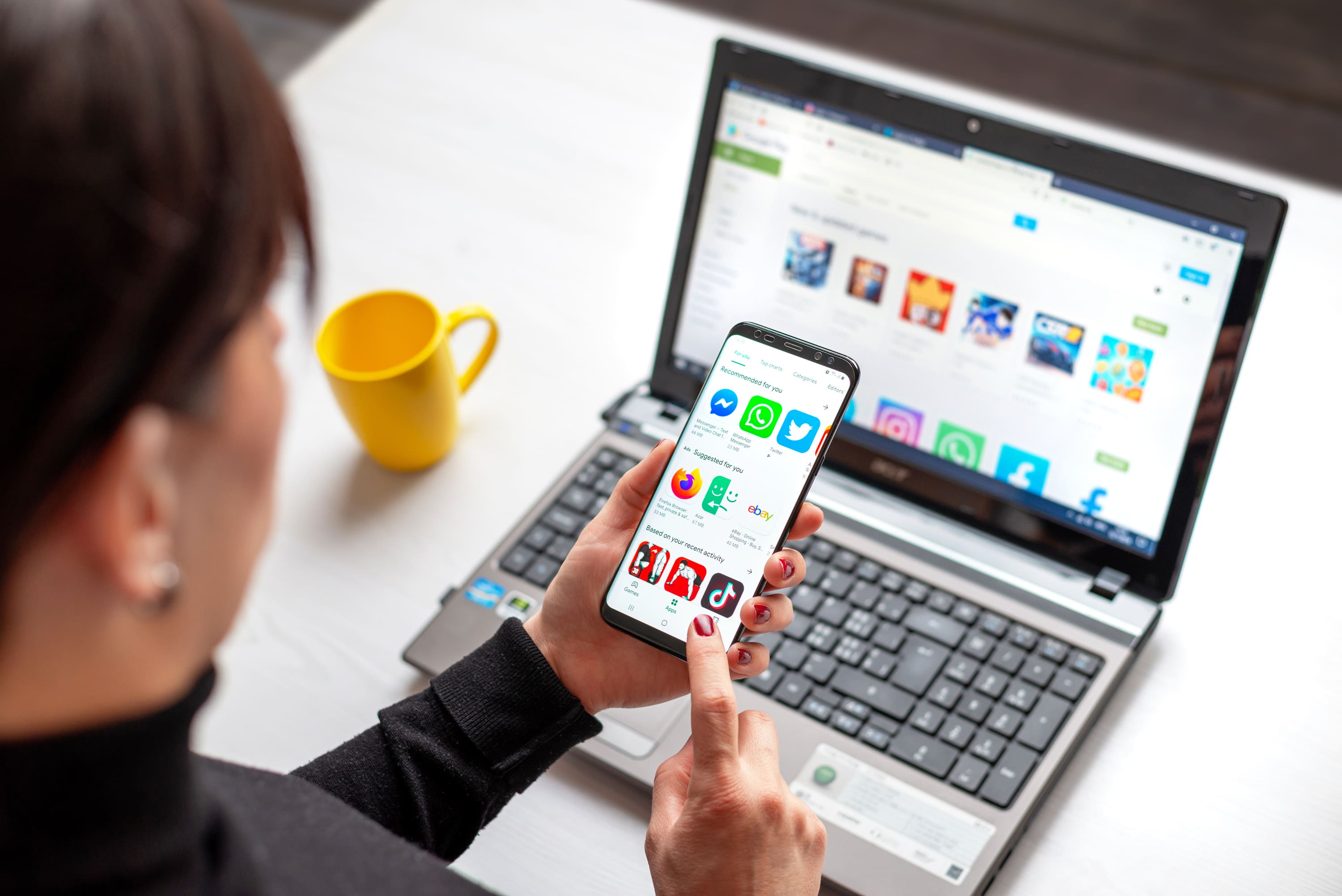
ユーザー名(ニックネーム)やプロフィール情報、レッスン受付日程等を登録して、講師登録をしましょう。
②レッスン登録

教えたいレッスン内容、料金等を登録し、申し込みがあるのを待ちましょう。
③生徒からの申し込み受付

生徒からレッスンの申し込みがあった際、登録済のメールアドレスに通知されます。
マイページにログインし、申し込み内容を確認したら、正式に受け付けて予約を確定します。
応えられそうな生徒がリクエストしているレッスンがあれば、生徒にメッセージを送り、レッスンを予約すること可能です。
④リクエストの受付

生徒から、レッスンをリクエストされる場合があります。
応えられる場合は、生徒にメッセージを送り、レッスン内容や日時を決めてください。
⑤Zoom(無料版)をインストール
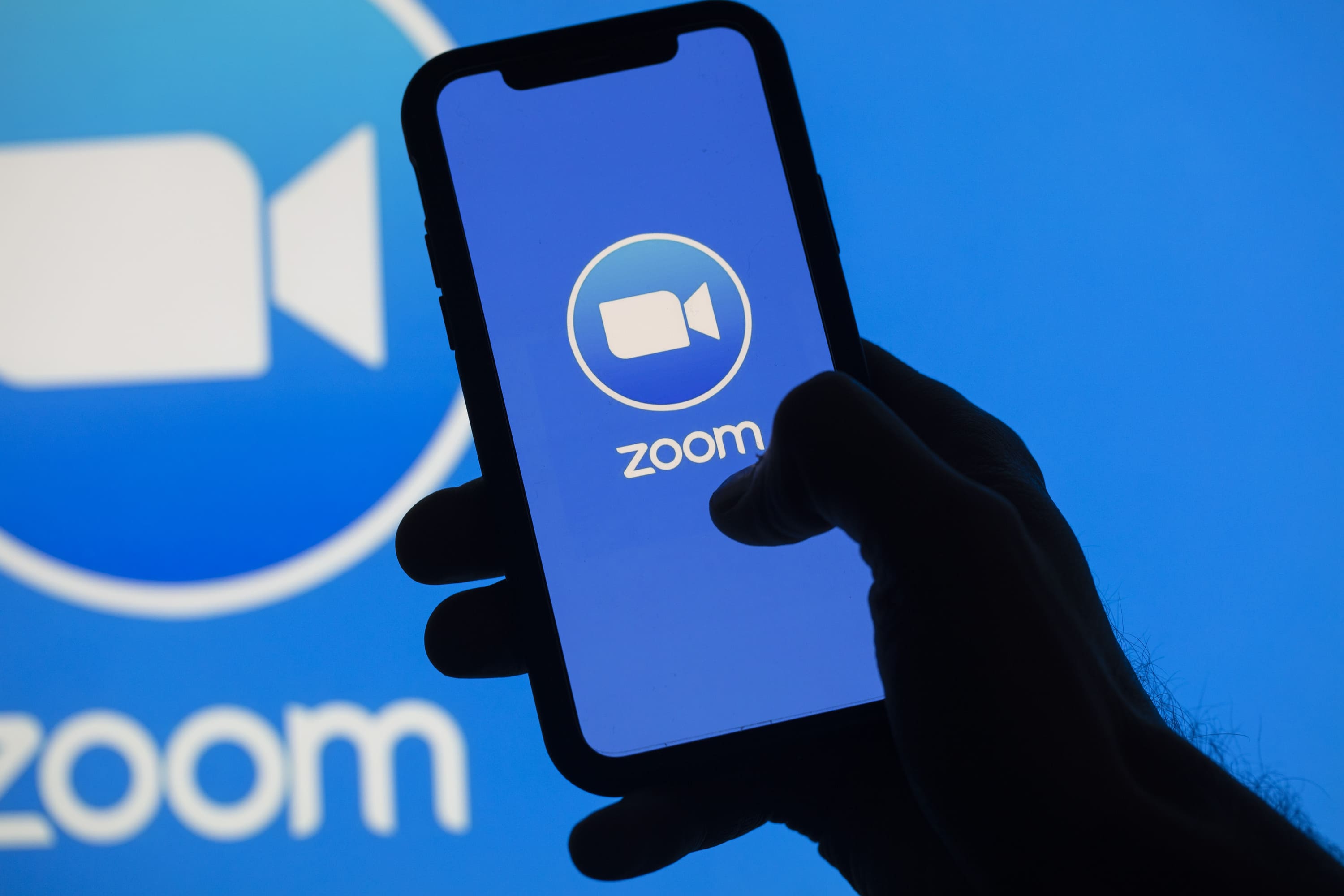
お使いのパソコン・スマホ・タブレットにZoomをインストールすれば準備は完了です!
<パソコンの推奨環境>
推奨OS:Windows、macOS
推奨ブラウザ:Windows:IE 11以上他、macOS:Safari他
<スマホ・タブレットの推奨環境>
推奨OS:iOS、iPadOS、Android
推奨ブラウザ:iOS/iPadOS: Safari他、Android: Webkit(デフォルト)他
<ネットワークの推奨環境>
インターネット接続-WiFi(a/g/n/ac)またはワイヤレス(4G/LTE以上)
- ※パソコン・スマホ・タブレットはインターネット接続ができる必要があります。その他利用環境に関する詳しい情報は利用規約をご確認ください。
⑥ZOOMでオンラインレッスン

予約時間になったらZOOMを起動し、レッスンスタートです!
あなたの超絶テクニックや熱い音楽魂を存分に伝えて、音楽ファンを増やしてください。
- ※レッスン用のZoom入室URLは、予約したレッスン開始の30分前までにメールで送られます。
- ※レッスン終了時間が過ぎたら、Zoomは自動的に終了しますので、時間厳守でレッスンを行ってください。
⑦換金申請

レッスンが完了したあと、マイページより換金申請が可能です。
申請が完了すると、ご指定の振込口座に入金が行われます。
- ※振込口座は事前の登録が必要です。
- ※換金申請ができる最低金額は5,000円です。
- ※振込手数料は講師の方にご負担いただきます。
